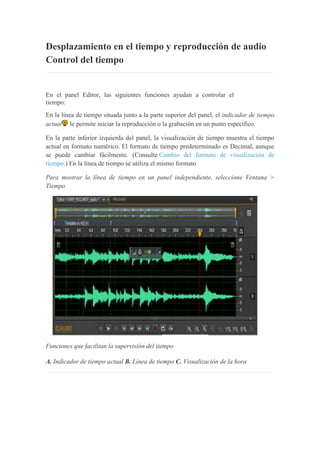
TSRE
- 1. Desplazamiento en el tiempo y reproducción de audio Control del tiempo En el panel Editor, las siguientes funciones ayudan a controlar el tiempo: En la línea de tiempo situada junto a la parte superior del panel, el indicador de tiempo actual le permite iniciar la reproducción o la grabación en un punto específico. En la parte inferior izquierda del panel, la visualización de tiempo muestra el tiempo actual en formato numérico. El formato de tiempo predeterminado es Decimal, aunque se puede cambiar fácilmente. (Consulte Cambio del formato de visualización de tiempo.) En la línea de tiempo se utiliza el mismo formato Para mostrar la línea de tiempo en un panel independiente, seleccione Ventana > Tiempo Funciones que facilitan la supervisión del tiempo A. Indicador de tiempo actual B. Línea de tiempo C. Visualización de la hora
- 2. Colocación del indicador de tiempo actual En el panel Editor, realice una de las acciones siguientes: En la línea de tiempo, arrastre el indicador o haga clic en un punto de tiempo específico En la visualización de tiempo de la parte inferior izquierda, arrastre por los números, o bien, haga clic para introducir un tiempo concreto
- 3. En la parte inferior del panel, haga clic en uno de los siguientes botones Para ver estos botones en un panel independiente, seleccione Ventana > Transporte Pausa Detiene temporalmente el indicador de tiempo actual. Haga clic de nuevo en el botón Pausa para reanudar la reproducción o la grabación Mover CTI al punto anterior Sitúa el indicador de tiempo actual al principio del siguiente marcador. Si no ha marcadores, el indicador de tiempo actual se mueve al principio de la forma de onda o sesión
- 4. Rebobinar Desplaza el indicador de tiempo actual hacia atrás en el tiempo Haga clic con el botón derecho en el botón Rebobinar para definir la velocidad a la que se mueve el cursor Avance rápido Desplaza el indicador de tiempo actual hacia delante en el tiempo Haga clic con el botón derecho en el botón Avance rápido para definir la velocidad a la que se mueve el cursor
- 5. Mover CTI al punto siguiente Desplaza el indicador de tiempo actual al marcador siguiente. Si no ha marcadores, el indicador de tiempo actual se mueve al final de la forma de onda o sesión Pre visualización de audio mediante borrado Para desplazarse por el audio (generando una pre visualización audible conforme se desplaza por un archivo), realice cualquiera de las siguientes operaciones: Arrastre el indicador de tiempo actual Presione los botones Rebobinar o Avance rápido . Presione las teclas J, K y L para desplazarse hacia atrás, detenerse o desplazarse hacia delante. Al presionar varias veces la tecla J o L, aumenta gradualmente la velocidad de desplazamiento. (Para cambiar el valor predeterminado, establezca Velocidad de trayecto JKL en las preferencias de reproducción
- 6. Reproducción de audio linealmente o en un bucle Para iniciar o detener la reproducción con rapidez, presione la barra espaciadora En el panel Editor, sitúe el indicador de tiempo actual o seleccione un intervalo Opcional) En la parte inferior del panel, haga clic con el botón derecho en el botón Reproducir y seleccione una de las siguientes opciones
- 7. Regresar a la posición inicial de CTI al detener Refleja el comportamiento de Audition 3.0 y posterior Reproducir solo la selección espectral Reproduce solamente las frecuencias que haya seleccionado con la herramienta Recuadro , Lazo o Selección de pincel (Opcional) Haga clic en el botón Reproducir en bucle si desea ajustar un intervalo seleccionado o experimentar con el procesamiento de diferentes efectos Para comenzar la reproducción, haga clic en el botón Reproducir Nota: De forma predeterminada, el panel Editor se desplaza cuando la reproducción se extiende más allá de la sección visible de una forma de onda. En el área Reproducir del cuadro de diálogo Preferencias, se puede desactivar el desplazamiento automático. Sincronización del indicador de tiempo actual en archivos o vistas En el Editor de forma de onda, podrá mantener la posición del indicador de tiempo actual al cambiar entre archivos (una técnica de utilidad al editar diferentes versiones de la misma forma de onda). En el Editor de forma de onda, podrá mantener la posición del indicador de tiempo actual al cambiar al Editor de forma de onda (una técnica útil al aplicar ediciones y efectos en ambas vistas). Sincronización del indicador de tiempo actual entre archivos en el Editor de forma de onda 1. Seleccione Edición > Preferencias > General (Windows) o Preferencias de Adobe Audition > General (Mac OS).
- 8. 2. Seleccione Sincronizar la selección, nivel de zoom y CTI en todos los archivos en el editor de forma de onda.
- 9. Sincronización del indicador de tiempo actual entre los Editores de forma de onda y multipista 1. Seleccione Edición > Preferencias > Multipista (Windows) o Preferencias de Adobe Audition > Multipista (Mac OS). 2. Seleccione Sincronizar clips con el Editor de forma de onda. Cambio del formato de visualización de tiempo De forma predeterminada, todos los archivos de audio y sesiones multipista utilizan el mismo formato de visualización. Para personalizar el formato para una sesión o un archivo abierto, seleccione Ventana > Propiedades, amplíe los ajustes de Avanzado y anule la selección de la opción Sincronizar con preferencias de visualización de hora. Elija Vista > Mostrar formato de hora y seleccione la opción que desee: Decimal (mm:ss.ddd) Muestra el tiempo en minutos, segundos y milésimas de segundo.
- 10. Disco compacto 75 fps Muestra el tiempo en el mismo formato utilizado por los discos compactos de audio, donde cada segundo equivale a 75 fotogramas. SMPTE 30 fps Muestra el tiempo en formato SMPTE, donde cada segundo equivale a 30 fotogramas. Eliminación SMPTE (29,97 fps) Muestra el tiempo en formato de fotograma eliminado SMPTE, donde cada segundo equivale a 29,97 fotogramas. SMPTE 29,97 fps Muestra el tiempo en formato de fotograma no eliminado SMPTE, donde cada segundo equivale a 29,97 fotogramas. SMPTE 25 fps (EBU) Muestra el tiempo utilizando la velocidad de fotogramas de televisión PAL europea, donde cada segundo equivale a 25 fotogramas. SMPTE 24 fps (película) Muestra el tiempo en un formato en el que cada segundo equivale a 24 fotogramas, adecuado para películas.
- 11. Muestras Muestra tiempo numéricamente, utilizando como referencia el número real de muestras que han pasado desde el comienzo del archivo editado. Barras y pulsaciones Muestra el tiempo en formato de medidas musicales de barras:pulsaciones:subdivisiones. Para personalizar los ajustes, seleccione Editar tempo y establezca las siguientes opciones en el panel Propiedades: Tempo Especifica las pulsaciones por minuto. Firma de tiempo Especifica el número de pulsaciones por medida y la nota que representan las pulsaciones completas. Por ejemplo, con una firma de 3/8, existen tres notas por medición y las notas octavas representan las pulsaciones completas. Subdivisiones Especifica el número de secciones en las que se divide cada pulsación o el valor después de la coma decimal. Por ejemplo, si se introducen 32 subdivisiones por pulsación, un ajuste de tiempo de 4:2:16 representa una nota octava, a medio camino entre las pulsaciones 2 y 3 en tiempo 4/4.
- 12. Personalizado (X fotogramas por segundo) Muestra el tiempo en un formato personalizado. Para modificar un formato personalizado, seleccione Editar velocidad de fotogramas personalizada e indique un número de fotogramas por segundo. Los valores válidos son números enteros de 2 a 1000.
